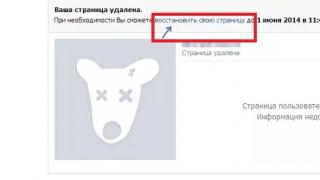Shqyrtim i detajuar i aplikacionit celular "Navitel Navigator për Android": konfigurimi i GPS në telefonin tuaj, shtimi i hartave, konfigurimi i navigatorit për të punuar pa internet
Nëse keni ndërmend të udhëtoni ndërsa drejtoni një makinë, ose keni nevojë të shkoni në një qytet tjetër për punë, ose thjesht të dilni jashtë qytetit në natyrë, nuk keni nevojë të shikoni vazhdimisht hartat ose të blini një navigator për të lundruar në rrugë. Natyrisht, Navitel mund të përdoret si një .
Aplikim i thjeshtë dhe i përshtatshëm " Navitel për Android» nga një prodhues kryesor dhe hartat dixhitale mund të shkarkohen falas në pajisjen tuaj celulare Android, duke zëvendësuar një navigator të rregullt, të palëvizshëm GPS me një aplikacion të thjeshtë apk. Ndër të tjera, Navitel mbështet sistemin satelitor rus Glonass, kështu që mund të përdoret në vendet ku aksesi në satelitë të tjerë është i vështirë.
Në përgjithësi, Navitel do t'ju lejojë të gjeni shumë më shpejt rrugën e duhur në vende të panjohura duke përdorur hartat lokale, të cilat mund të shkarkohen falas në telefonin inteligjent ose tabletin tuaj përmes faqes zyrtare të internetit, torrenteve ose portalit 4pda.ru.
Nisja e parë e aplikacionit Navitel në Android
Para së gjithash, përdoruesi duhet të shkarkojë programin Navitel Navigator GPS & Maps falas nga dyqani zyrtar i Google Play në telefonin e tij. Më pas, do t'ju kërkohet të zgjidhni llojin e navigatorit zanor dhe hartat e vendeve për të cilat jeni të interesuar. Vlen të përmendet se pesha e tyre është mjaft mbresëlënëse: nëse përshkrimi i rrugës së Ukrainës peshon më pak se 500 MB, atëherë "Navitel" do të marrë pothuajse 1.5 GB në tabletin ose telefonin tuaj Android. Sapo të shkarkohet harta e specifikuar, mund të hyni në sistem duke u regjistruar fillimisht ose duke përdorur llogaritë tuaja ekzistuese në rrjetet sociale Facebook, VKontakte ose Google+. Pas së cilës ndërfaqja e programit do të hapet para jush. Navigatori funksionon shkëlqyeshëm pa internet, për këtë arsye do të jetë zgjidhja më e mirë për shumë përdorues të Android.
Si ta shkarkoni falas navigatorin për Android në tabletin/smartphone-in tuaj
Shkoni në faqen e internetit navitel.ru, seksioni " Shkarkoni". Këtu është një listë e shpërndarjeve falas të Navitel Navigator për platforma dhe pajisje të ndryshme. Në faqen e shkarkimit ka versione të ndryshme të programit Navitel Navigator: versioni universal, WXGA, WVGA800, QVGA, VGA, etj. Shkurtimisht, varet nga madhësia e ekranit të tabletit tuaj celular ose smartphone Maps dhe versioni i plotë i shpërndarjes Navitel Navigator janë gjithashtu të disponueshme për shkarkim në torrents dhe në portalin celular 4pda, por në këto raste keni të bëni me softuer të palicencuar, të cilin të gjithë janë të lirë ta përdorin në rrezikun e tyre.
Ju lutemi vini re se versioni falas i navigatorit funksionon për 7 ditë në modalitetin demo, pas së cilës është e nevojshme, përndryshe programi do të funksionojë në modalitetin e kufizuar.
Si të instaloni Navitel në Android?
Për të instaluar, duhet të shkarkoni paketën e shpërndarjes apk të shkarkuar nga kjo faqe në një kartë memorie ose memorie të brendshme të telefonit dhe më pas të ekzekutoni instaluesin. Në parim, instalimi i Navitel në Android nuk është i ndryshëm nga çdo aplikacion tjetër celular (jo domosdoshmërisht një navigator). Gjatë instalimit, duhet të njiheni me të drejtat e aksesit të aplikacionit Navitel, të konfirmoni dhe të prisni që procesi të përfundojë. Pas kësaj, mund ta nisni navigatorin përmes ikonës në ekranin bazë të Android ose përmes menysë së Aplikacioneve. Konfigurimi paraprak i GPS në Android nuk kërkohet, gjëja kryesore është që vetë moduli GPS është i pranishëm në telefon.
Ekrani i hartës Navitel
Pjesa më e madhe e ekranit të navigatorit NAVITEL është e zënë nga një hartë interaktive, ndërveprimi me të cilin kryhet duke lëvizur gishtat nëpër ekran. Kjo do të thotë, për të lëvizur hartën, duhet ta mbani ekranin me gisht dhe ta lëvizni atë në drejtimin e dëshiruar për të ndryshuar shkallën, duhet ta "shtyni" ose "lëvizni" hartën me dy gishta; dhe butonat "-" shfaqen në anën e djathtë të ekranit për të rritur dhe ulur përkatësisht shkallën.
Përveç shkallës dhe pozicionit, përdoruesi mund të kalojë pamjen midis një harte tre-dimensionale dhe dydimensionale, gjë që është shumë e përshtatshme në situata të caktuara kur punon me një program navigues. Në anën e majtë të ekranit të hartës ka një tregues të shpejtësisë me të cilën lëviz përdoruesi, në "km/h". Për të përcaktuar vendndodhjen tuaj dhe për të llogaritur shpejtësinë e specifikuar, aktivizoni mundësinë e marrjes së gjeodatave nëpërmjet GPS në pajisjen tuaj Android.
Paneli i sipërm i programit Navitel për Android
Në krye të ekranit të aplikacionit Navitel Navigator GPS & Maps për tableta dhe telefona në Android OS ka një panel të zi me disa funksione të dobishme, aksesi i shpejtë në të cilin do t'ju shpëtojë nga lëvizjet e panevojshme, veçanërisht nëse jeni në makinë.
Ikona e busullës hap tre opsione për navigatorin Navitel në Android: kalimi midis një harte dy dhe tredimensionale, ndezja/fikja e lëkurës së natës dhe rrotullimi sipas lëvizjes. Pamja e aplikacionit gjatë natës është projektuar në një stil më pak të ndritshëm, kështu që ndezja e tij do të reduktojë lodhjen e syve dhe gjithashtu do të lejojë që shoferi të mos shpërqendrohet nga ekrani me shkëlqim. Rrotullimi sipas trafikut mund të jetë i dobishëm në disa zona të qytetit. Një alternativë për këtë veçori është North Up, e cila e kthen hartën në pozicionin e saj natyror në varësi të orientimit të pajisjes celulare.
Shfaqja e navigatorit Navitel për Android OS
Ikona e navigatorit tjetër është krijuar për të punuar me zërin në aplikacionin Navitel Navigator. Me ndihmën e tij, ju mund të fikni çdo tingull, dhe gjithashtu të zgjidhni një modalitet, parametrat e të cilit do të përdoren kur luani tingujt e aplikacionit.
Logoja e letrës ka për qëllim të çojë në shërbimin "chat", në të cilin mund të korrespondoni me pronarët e tjerë të programit Navitel. Megjithatë, dobia e një funksioni të tillë mbetet në pikëpyetje. Butoni tjetër ju lejon të gjurmoni pozicionin e miqve dhe përdoruesve të tjerë të regjistruar.
Ikona e satelitit në shiritin e sipërm të ekranit të aplikacionit ofron qasje në cilësimet GPS. Përveç aktivizimit/çaktivizimit të vetë shërbimit, mund të gjurmoni gjithashtu cilësinë e lidhjes, të përcaktoni koordinatat tuaja dhe madje edhe numrin e satelitëve fluturues që ndërveprojnë me pajisjen. Pranë shenjës satelitore ka një buton me një re, me të cilën përdoruesi mund të hapë një dritare për komunikim me "cloud" - një server në internet në të cilin mund të ruani të gjitha rrugët dhe pikat e kontrollit që keni regjistruar. Ky funksion ju lejon të ruani informacionin e specifikuar në rast të problemeve me pajisjen tuaj celulare Android kur ndërveproni me satelitët.
Një semafor jeshil hap menynë e cilësimeve të hartës së trafikut në aplikacionin Navitel. Këtu mund të përditësoni të dhënat satelitore, si dhe të rregulloni disa veçori. Vetë bllokimet e trafikut shfaqen në hartë si një ndryshim në ngjyrën e rrugës: e kuqe - bllokim trafiku, portokalli - e vështirë, e verdhë - trafik i rënduar dhe jeshile - shteg i pastër.
Programi Navitel për Android: kërkimi i rrugës më të shkurtër në hartë
Në të djathtë të butonit të menusë së bllokimit të trafikut ka një tregues të ngarkesës së baterisë së Android-it tuaj (tableti/telefoni), dhe ikona e fundit në panelin në të djathtë - dielli - ju lejon të zbuloni motin aktual, i cili është e rëndësishme për navigimin e makinave. Në këtë dritare mund të shikoni temperaturën, presionin, shpejtësinë e erës dhe parashikimin më të afërt të motit.
Krijimi i rrugëve në programin Navitel për Android
Për të krijuar një itinerar në "Navitel Navigator GPS & Maps", shkoni te menyja e cilësimeve të programit (butoni i gjelbër në fund të majtë të ekranit), më pas "Rruga" - "Krijo itinerarin". Do të shihni një listë të llojeve të mundshme të rrugëve: sipas adresës, afër, sipas pozicionit të një miku, sipas pikave ekzistuese, sipas pikave nga historia e rrugës, sipas pikave "të preferuara" më të vizituara, sipas koordinatave ose në mënyrë të pavarur në hartë. Zgjidhni pikën përfundimtare në një mënyrë ose në një tjetër, pastaj klikoni "Le të shkojmë!" Pas përfundimit të veprimeve, në ekranin e aplikacionit do të shfaqen informacione shtesë në lidhje me distancën deri në pikën, distancën deri në kthesën më të afërt, kohën e mbetur dhe kohën e përafërt të mbërritjes në pikën e specifikuar.
Për të krijuar një rrugë duke përdorur disa pika në Navitel, thjesht zgjidhni pikën e tretë në hartë, më pas hapni vetitë e saj në program dhe zgjidhni "Enter" ose "Finish", në varësi të rrugës suaj.
Ne krijojmë një rrugë në një pajisje Android duke përdorur një aplikacion GPS
Duke klikuar në shigjetën në këndin e sipërm majtas të ekranit, do të hapni një meny shtesë të cilësimeve të rrugës, ku mund të çaktivizoni këtë rrugë, të rregulloni devijimin duke ndryshuar trajektoren e dhënë, të simuloni itinerarin ose të shkoni te cilësimet e navigimit. në Android.
Përshkrimi i cilësimeve të navigatorit (për Android OS)
Nënseksionet e mëposhtme janë të disponueshme në cilësimet e Navitel:
- Harta. Këtu mund të vendosni kufirin e shkallës së hartës, të ndërroni modalitetet midis 2D dhe 3D dhe gjithashtu të specifikoni parametra të tjerë që lidhen me shfaqjen e saj.
- Kartat e tjera – butoni përdoret për të zgjedhur kartat e tjera që keni.
- Navigimi. Në këtë seksion mund të zgjidhni llojin e transportit, nga makina/motoçikleta tek këmbësorët.
- Ndërfaqja e programit - ju lejon të konfiguroni butonat funksionalë në hartë, një kohëmatës për shfaqjen e panelit të sipërm dhe butonat.
- Filtrimi i POI – një meny në të cilën mund të zgjidhni objektet që duhet të shfaqen në hartë. Programi Navitel Navigator GPS & Maps tregon objekte në fusha të ndryshme: mirëmbajtjen e automjeteve, vendet e ngrënies, qendrat tregtare dhe dyqanet, vendet e argëtimit, pikat e komunikimit të transportit, bankat dhe ATM-të, si dhe shumë të tjera.
- Shërbimet online. Në këtë meny mund të rregulloni të gjitha cilësimet e aplikacionit Android në lidhje me komunikimet në internet. Midis tyre: zgjedhja e llojit të lidhjes, përditësimi i motit dhe shfaqja e bllokimeve të trafikut, si dhe shërbime të tjera.
- Paralajmërimet Duke përdorur këtë seksion mund të vendosni paralajmërime dhe sinjalizime të ndryshme zanore. Për shembull, një sinjal kur tejkalohet një shpejtësi e caktuar ose kur makina e përdoruesit po i afrohet një kryqëzimi të rrezikshëm.
- Cilësimet rajonale. Këtu mund të zgjidhni gjuhën e ndërfaqes dhe hartave për Android, si dhe zërin e navigatorit tuaj.
- Sistemi. Menyja që përmban shumicën e funksioneve nga shiriti i sipërm i ekranit kryesor, si dhe shtegun ku ndodhen skedarët e hartës.
- Sensorët Ky seksion i aplikacionit përmban sensorë dhe tregues të ndryshëm, si shpejtësia maksimale ose distanca e përshkuar.
Në seksionet e tjera të menusë, mund të krijoni profilin tuaj të cilësimeve, si dhe të ruani gjurmët - rrugët për Android.
Navitel Navigator në veprim
Si të përditësoni Navitel Navigator
Versioni më i fundit i Navitel mund të shkarkohet gjithmonë përmes tregut të Google Play. Sigurohuni që telefoni juaj të jetë i lidhur me internetin, hapni aplikacionin dhe zgjidhni My Navitel > Përditësimet > Navitel Navigator në menynë kryesore. Më pas, klikoni butonin Përditëso për të shkarkuar versionin më të fundit të navigatorit në pajisjen tuaj Android.
Mënyra e dytë për të përditësuar navigatorin është shkarkimi i skedarit direkt nga faqja zyrtare e internetit navitel.ru/ru/downloads. Zgjidhni versionin e duhur të aplikacionit, optimal për versionin Android dhe rezolucionin e ekranit. Mund të ndodhë që të shkarkoni shpërndarjen në format zip. Ky skedar duhet të riemërtohet manualisht me leje apk.
Rezyme. Përkundër faktit se programi Navitel Navigator për vetë pajisjen Android është falas, për të shkarkuar çdo hartë do të duhet të paguani. Për shembull, një hartë e Rusisë do t'u kushtojë përdoruesve rreth 27 dollarë ose 1800 rubla, që është shumë. Sidoqoftë, pasi të keni paguar një herë, do të jeni në gjendje të përdorni funksionalitetin mbresëlënës të aplikacionit për një kohë të gjatë praktikisht falas, duke shkarkuar përditësimet dhe shtesat më të fundit të Navitel në telefonin ose tabletin tuaj.
Përparësitë kryesore:
- Navitel mund të përdoret si një navigator makinash për Android,
- mbështet Glonass,
- punon pa internet,
- kostoja e kartave është relativisht e ulët
- harta me detaje të mira
Navitel Navigator: pyetje dhe përgjigje
A do të funksionojë navigatori për Android pa internet?
Përgjigju. Po, një lidhje interneti kërkohet vetëm për të shkarkuar dhe përditësuar Navitel. Direkt gjatë funksionimit, navigatori kërkon një lidhje me satelitët dhe praninë e hartave të shkarkuara në pajisjen celulare. Nëse nuk janë aty, atëherë naviguesi nuk do të funksionojë siç duhet si në mjedisin lokal ashtu edhe kur lidhet me internetin.
A ka kuptim të shkarkosh Navitel falas nga faqet pirate?
Përgjigju. Definitivisht jo. Së pari, askush nuk ju ndalon të përdorni versionin zyrtar të navigatorit GPS në modalitetin demo. Vërtetë, kjo periudhë zgjat 7 ditë, por gjatë kësaj kohe do të jeni në gjendje të njiheni plotësisht me të gjitha funksionet e saj. Versioni i piratuar nuk ju lejon të shkarkoni dhe përditësoni hartat e qyteteve dhe vendeve. Meqenëse një licencë për Navitel Navigator nuk kushton aq shumë, ne rekomandojmë përdorimin e këtij opsioni. Kjo garanton mbështetje teknike, si dhe përditësime të rregullta dhe falas të hartës.
Falë mundësive që hapen kur përdorni një celular si navigator, shumë përdorues të smartfonëve po pyesin:
"Si të instaloni Navitel në një pajisje Android"?
Ku ta shkarkoni këtë softuer dhe si ta instaloni në një telefon celular do të diskutohet në këtë botim.
E rëndësishme! Navitel është softuer i shpërndarë në bazë të pagesës. Ata që duan të testojnë funksionimin e këtij softueri në pajisjen e tyre Android duhet të instalojnë një version provë të programit, i cili u lejon atyre të përfitojnë nga funksionaliteti i fuqishëm dhe të vlerësojnë të gjitha avantazhet e tij absolutisht falas për 30 ditë kalendarike.
Ju mund të instaloni softuerin Navitel shareware në një kompjuter tablet ose telefon me OS Android në dy mënyra:
- Shkarkoni dhe instaloni Navitel nga Play Market - një aplikacion standard në Android.
- Instaloni skedarin apk të shkarkuar nga faqja zyrtare në pajisjen tuaj Android në: http://navitel.ru/ru/downloads
Metoda numër 1. Instalimi përmes Play Market
Metoda e parë e instalimit të programit kërkon një lidhje interneti dhe një llogari Google.
- shkoni në Play Store;
- shkruani emrin Navitel në fushën e kërkimit;
- hapni programin dhe klikoni në butonin "Instalo";

- Në dritaren që hapet, programi do t'ju informojë për lejet e kërkuara. Për të instaluar softuerin në telefonin tuaj, klikoni "Prano"

Pas përfundimit të instalimit në tabletin ose telefonin tuaj Android, duhet të hapni Navitel dhe të regjistroheni në program duke blerë një licencë me pagesë ose duke zgjedhur një periudhë prove të përdorimit.
Metoda numër 2. Instalimi i skedarit apk të shkarkuar
Nëse jeni i kufizuar në shpejtësinë e internetit, atëherë mënyra më e mirë për të instaluar Navitel në telefonin tuaj është të instaloni një skedar apk të shkarkuar nga faqja zyrtare e internetit. Për ta bërë këtë ju duhet:
- shkoni te burimi zyrtar i zhvilluesit në http://navitel.ru/ru/downloads/distributions;
- zgjidhni dhe shkarkoni në kompjuterin tuaj një çantë shpërndarjeje për ekranin me rezolucionin e kërkuar;

- Pas shkarkimit, transferoni shpërndarjen e shkarkuar në kujtesën e pajisjes Android duke e lidhur atë me PC me një kabllo me lidhës USB - mikro USB;
Hapni skedarin e instaluar apk dhe instaloni aplikacionin në telefonin tuaj, më pas shkarkoni hartat që ju nevojiten në dosjen me programin.
Shkarkimi dhe instalimi i hartës
Gjatë instalimit të Navitel, do t'ju kërkohet të instaloni harta në tabletin ose telefonin tuaj Android.

Zgjidhni seksionin e dëshiruar, shënoni hartën që ju nevojitet (e disponueshme në licencën tuaj) dhe klikoni butonin "Shkarko".

Pasi të shkarkohen kartat e nevojshme në pajisjen ruajtëse të pajisjes, aplikacioni do t'ju kërkojë t'i instaloni ato.

Sigurisht, Navitel është zgjidhja më e mirë! Po, ka shumë navigatorë, përfshirë atë shumë të zakonshëm - Google Maps, por cili prej tyre mund të funksionojë jashtë linje? Dhe kjo është vetëm maja e ajsbergut! Karakteristikat kryesore të Navitel:
- modaliteti offline;
- detaje të larta;
- një bazë e madhe e elementeve të sektorit të shërbimeve;
- mënyra e përshtatshme dhe shumëfunksionale e ndërtimit të rrugës;
- Ekran 3D dhe shumë më tepër.
Më poshtë do të përshkruaj të gjithë procesin e instalimit të aplikacionit Navitel në pajisjen tuaj Android. Do të trajtohen disa pyetje, kështu që përdorni këtë menu navigimi:
Si të instaloni Navitel falas në Android

Gjithçka është shumë e thjeshtë dhe mjaft e mundshme (sidomos me udhëzime të tilla). Do t'ju duhet të shkarkoni skedarin e instalimit të vetë aplikacionit Navitel dhe skedarin e hartës. Dhe tani, një nga një:
- Ndiqni këtë lidhje dhe shkarkoni skedarin. Sigurohuni që të shkarkoni versionin e plotë.

Shënim: sigurohuni që të aktivizoni wi-fi me internet me shpejtësi të lartë (skedari peshon mbi 100 MB, përveç kësaj, do t'ju duhet gjithashtu të shkarkoni hartat më vonë).
2. Tani hapni dosjen Shkarko. Klikoni në skedarin e shkarkuar për të filluar instalimin e tij. Sigurohuni që të aktivizoni të gjitha lejet dhe klikoni Instalo. Pas instalimit, hapni aplikacionin.

Shënim: mos harroni të lejoni.
3. Menjëherë pas hapjes, do të shihni një mesazh për instalimin e skedarëve shtesë. Pastaj ju duhet të zgjidhni cilësimet bazë (gjuhën dhe zërin) dhe të pranoni marrëveshjen e licencës.

4. Inicializimi i aplikacionit ka filluar, gjatë të cilit mund të tregoni nëse do t'ju paralajmërojë për ndërrimin e modaliteteve. Nëse po, atëherë klikoni në shenjën në këndin e sipërm të djathtë. Nëse jo, kontrolloni kutinë më poshtë dhe klikoni të njëjtën kuti.

5. Meqenëse nuk regjistroheni, hartat nuk do të shkarkohen automatikisht. Kështu që ju duhet t'i shkarkoni vetë. Për ta bërë këtë, shkoni këtu dhe shkarkoni hartat për Rusinë (shikoni pamjen e ekranit). Tani kthehuni te navigatori dhe klikoni mbi artikullin Kartat e hapura. Pastaj klikoni Shto Atlas (këndi i poshtëm majtas). Gjeni skedarin që keni shkarkuar - trokitni lehtë mbi të. Tani mund të përdorni Navitel në pajisjen tuaj.

Si të instaloni Navitel nga Play Market

Për disa njerëz, paratë nuk janë të rëndësishme - ajo që është e rëndësishme për ta është që aftësia e tyre për të punuar është e garantuar. Nëse jeni një person i tillë, atëherë duhet të shkarkoni Navitel nga Play Market.
1. Shkarkoni Navitel nga PM. Shikoni artikullin për saktësisht se si ta bëni këtë.
2. Hapni shfletuesin tuaj. Nëse nuk dëshironi të blini menjëherë një çelës aktivizimi, aktivizoni periudhën e provës (zgjat 7 ditë). Për ta bërë këtë, ndiqni shtegun e instalimit të ngjashëm me atë të përshkruar më sipër dhe më pas zgjidhni Filloni provën. Nëse dëshironi të blini versionin premium menjëherë, atëherë klikoni artikullin e duhur.

3. Nëse keni zgjedhur opsionin e dytë, keni mundësinë ose të blini një çelës të ri ose të futni çelësin nëse keni një të tillë. Për ta futur atë, klikoni Aktivizo tastin, më pas në fushën e hyrjes dhe vetëm pas kësaj futni çelësin. Aktivizoni atë.

4. Nëse dëshironi të blini një çelës të ri, atëherë klikoni artikullin e duhur, zgjidhni rajonin e dëshiruar, klikoni butonin blej.

5. Pasi të keni akses në navigator (provë ose premium), do t'ju duhet të shkarkoni hartat. Aktivizoni wi-fi, klikoni artikullin e duhur, zgjidhni pjesën e dëshiruar të botës.

6. Tani trokitni lehtë mbi rajonin e dëshiruar dhe zgjidhni Shkarko, konfirmoni zgjedhjen tuaj. Ngarkimi në vazhdim e sipër.

Përmbledhje e shkurtër
Sipas mendimit tim, Navitel është navigatori më i mirë që kam përdorur ndonjëherë. Pra, mos humbisni kohë - instaloni!
Udhëtimi është një pjesë integrale e çdo personi, qoftë një udhëtim në një qytet tjetër apo në një vend tjetër. Por si ta gjeni rrugën tuaj në një zonë të panjohur? Mund të pyesni njerëzit ose të përdorni një hartë letre - por opsioni që ata do t'ju thonë saktë dhe do të jeni në gjendje të lundroni në zonë nuk është i shkëlqyeshëm. Më efektive sot është një navigator GPS. Ky artikull ofron disa opsione për t'iu përgjigjur pyetjes - si të instaloni një navigator në telefonin tuaj.
Opsioni nr. 1 – Navitel
Pajisjet celulare në platformën Android kanë aftësinë për të instaluar një sistem navigimi - Navitel, 2gis dhe iGo. Këto shërbime ju lejojnë të përdorni telefonin inteligjent tuaj si një navigues të plotë. Në Rusi, Navitel ka fituar popullaritetin më të madh, sepse... u zhvillua dhe u fokusua në territorin rus. Rëndësia e këtij aplikacioni është gjithashtu për faktin se navigatorët kushtojnë shumë para, dhe instalimi i aplikacionit është falas. Sidoqoftë, versioni i provës 6-ditor ka (sipas rishikimeve në Google Play) një sërë disavantazhesh. E para prej të cilave është vështirësia e instalimit të kartave. “Rruga është shtruar keq, anashkalon rrugët e hapura me mbulim cilësor dhe përfundon në një rrugë fshati.”
Për të instaluar këtë mjet në një telefon me platformën Android, duhet të kryeni hapat e mëposhtëm:

Navigator 2gis

Ka shumë komente të këndshme për këtë program, kështu që nuk është për t'u habitur që vendosëm ta provojmë.

Pas instalimit, aplikacioni e kapi demin nga brirët dhe i ofroi shkarkimin e hartave. Kjo është vërtet interesante sepse na duhet një navigator për të lundruar në terren. Fillimi është i mirë (edhe pse gishtat e shtrembër goditën disa qytete të tjera përveç Moskës).

Veçanërisht u kënaqa me stemën (besojmë se është stemë) e secilit prej qyteteve. Në këtë mënyrë ju mund të studioni menjëherë heraldikën e Federatës Ruse. Është mirë që kartat janë falas. Në shikim të parë, ndërfaqja nuk është e ndryshme nga hartat Yandex. Mund të krijoni një rrugë në çdo qytet nga pika A në pikën B. Në pamje të parë, algoritmi duket mjaft i mirë.

Baza e të dhënave 2GIS përfshin rrugët aktuale të transportit publik, dhe nëse është e nevojshme, rruga tregohet për një makinë personale. Në rastin e fundit, Navigator funksionon.

Unë do të doja të shtoja kësaj se ky është një konkurrent i mirë i Navitel. Në një periudhë të shkurtër kohe, kam mbledhur disa komente dhe rekomandime të mira. Por përparësia kryesore e 2GIS është se është falas.

iGo
Aplikacioni është postuar në Play Market dhe është gjetur pa asnjë problem.

Paketa është, natyrisht, e mrekullueshme. Shihni vetë:

Avantazhi: ky është navigatori më i thjeshtë dhe vizualisht më i përshtatshëm për ngarje. Më kujton një lloj loje kompjuterike. Shpresojmë që ngasja me të të jetë po aq e lehtë.
Ku të merrni kartat
Nëse ky aplikacion nuk është i instaluar, megjithëse ky program është i integruar në Android si parazgjedhje, mund të shkarkoni programin Maps nga rrjeti. Është shumë e thjeshtë:

Opsioni nr. 2 – Hartat celulare pa navigator
Pajisjet moderne janë të pajisura me sensorë GPS, përmes të cilëve mund të përdorni burimet e internetit. Lidheni pajisjen tuaj me internetin celular duke përdorur cilësimet standarde të operatorit tuaj celular. Cilësime të tilla vijnë në formën e një njoftimi SMS. Vazhdoni sipas udhëzimeve.

Opsioni nr. 3 – marrës i jashtëm GPS
Një mënyrë tjetër e përshtatshme për të përdorur sistemin e navigimit duke përdorur një smartphone është një marrës i jashtëm. Për të instaluar një pajisje të tillë, do t'ju nevojiten sa vijon:

Udhëzimet e instalimit:
- Para se të udhëtoni, blini një marrës të jashtëm GPS me funksionalitet Bluetooth. Çmimi i saj varion nga 1500 në 2000 rubla.
- Kjo pajisje është e pajisur me baterinë e vet (për shkak të së cilës smartphone juaj celular nuk do të konsumojë energji). Karikoni para përdorimit.
- Instaloni çdo navigator në telefonin tuaj. Nëse telefoni juaj ka trafik të pakufizuar në internet, mund të instaloni Google Maps, Yandex.Maps ose [email protected]. Nëse një shërbim i tillë nuk është i disponueshëm në telefon, atëherë operatori celular ofron përdorim falas të internetit për shërbimin Yandex Maps.
- Sinkronizoni pajisjen tuaj celulare dhe marrësin GPS. Veproni sipas udhëzimeve të përfshira në komplet.
- Aktivizoni sistemin e navigimit. Në meny, zgjidhni skedën "Zbulimi i marrësit GPS". Ekrani do të shfaqë një direktori të pajisjeve brenda intervalit Bluetooth. Klikoni në ikonën që shfaq smartfonin tuaj.
- Për të kontrolluar funksionimin e pajisjeve, duhet të dilni në një zonë të hapur dhe të siguroheni që të përcaktohet vendndodhja.
Për të shmangur situata të pakëndshme, rekomandohet të studioni me kujdes funksionalitetin e navigatorit dhe marrësit përpara se të shkoni në një udhëtim. Është gjithashtu e nevojshme të studiohet se si funksionon planifikimi i rrugës, kërkimi i adresave të nevojshme, si të krijoni një shkurtore dhe të lëvizni rreth bllokimeve të trafikut. Në punën e mëvonshme të duo - marrës + smartphone, duhet të mbahet mend se nëse shfaqen probleme nga ana e operatorit celular, marrësi do të ndalojë automatikisht ngarkimin e hartave të nevojshme. Kështu, marrësi është një version i zgjeruar i pajisjes tuaj celulare. Duhet të mbani mend gjithashtu nevojën për të mbajtur një karikim si në telefon ashtu edhe në marrës, por bateritë nuk janë të lidhura në asnjë mënyrë.
Instalimi i një versioni provë të programit Navitel Navigator në një iPhone ose iPad, si dhe blerja e versionit të plotë, kryhet përmes dyqanit të aplikacioneve AppStore.
Programi mund të instalohet gjithashtu përmes iTunes në kompjuterin tuaj:
- Hapni iTunes në kompjuterin tuaj.
- Shkarkoni programin Navitel Navigator te kompjuteri.
- Lidhni iPhone ose iPad me kompjuterin tuaj dhe sinkronizoni ato.
- Shkëputni iPhone ose iPad nga kompjuteri juaj.
- Nisni Navitel në pajisjen tuaj, aktivizoni modalitetin e provës ose rivendosni një blerje të bërë më parë (shih udhëzimet për aktivizimin e periudhës së provës dhe rivendosjen e një blerjeje).
udhëzimet
- Shkarkoni hartat (shih udhëzimet e instalimit të hartës).
Pajisjet Android
Metoda 1: Instalimi i programit nga Google Play
Instalimi i programit Navitel Navigator në platformën Android kryhet përmes dyqanit Google Play.
Kërkohet lidhje interneti. Për shkak të madhësisë së skedarit të instalimit, rekomandohet të përdorni një lidhje Wi-Fi.
Metoda 2: Instalimi i skedarit .apk
- Shkoni te seksioni i shkarkimit .apk, i përshtatshëm për pajisjen tuaj (zgjidhni një skedar që përputhet me rezolucionin e ekranit të pajisjes suaj ose një skedar të shënuar "i përshtatshëm për të gjitha rezolucionet e ekranit"). Ruani skedarin në kompjuterin tuaj.
- Nisni programin.
- Aktivizoni periudhën e provës ose aktivizoni versionin Premium duke rivendosur blerjen, duke blerë një çelës ose duke aktivizuar çelësin manualisht (shih udhëzimet për aktivizimin e programit, aktivizimin e periudhës së provës dhe rivendosjen e blerjes).
Nëse periudha e provës ka skaduar dhe nuk keni bërë më parë një blerje, duhet të blini një çelës licence (shih udhëzimet për blerjen e programit ose kartave).
- Shkarkoni hartat (shih udhëzimet e instalimit të hartës).
Nëse pas shkarkimit merrni një skedar me një zgjatje zip dhe jo një apk, riemërtoni zip në apk.
Pajisjet Windows Phone
Instalimi i programit Navitel Navigator në pajisjet e bazuara në Windows Phone kryhet përmes dyqanit të aplikacioneve Windows Phone Store ose MarketPlace.
Kërkohet lidhje interneti. Për shkak të madhësisë së skedarit të instalimit, rekomandohet të përdorni një lidhje Wi-Fi.
Pajisjet Windows Mobile
Instalimi i skedarit .cab
- Shkoni te seksioni i shkarkimit të kësaj faqeje interneti. Zgjidhni skedarin .taksi dhe ruajeni në PC.
- Lidheni pajisjen tuaj me kompjuterin dhe kopjoni skedarin e shkarkuar në kujtesën e pajisjes, më pas shkëputeni pajisjen nga kompjuteri.
- Nisni skedarin duke përdorur menaxherin e skedarëve të pajisjes dhe përfundoni të gjitha hapat e instalimit.
- Nisni programin.
- Aktivizoni çelësin e licencës së programit ose ekzekutoni atë në modalitetin e provës (shih udhëzimet për aktivizimin e programit, aktivizimin e periudhës së provës).
Nëse periudha e provës ka skaduar dhe nuk keni bërë më parë një blerje, duhet të blini një çelës licence (shih udhëzimet për blerjen e programit ose kartave).
- Shkarkoni hartat (shih udhëzimet e instalimit të hartës).